Блокировка рекламы с помощью программы Adguard
Всех приветствую на нашем сайте. Сегодня мы продолжим тему блокировки рекламы на сайтах. В прошлый раз мы рассмотрели расширение для браузера Adguard Антибаннер, с помощью которой мы запретили показ рекламы на интернет ресурсах. Сегодня мы пойдем дальше и познакомимся с программой одноименного названия – Adguard.
В чем различие между программным обеспечением и простым расширением для браузеров? По словам самих разработчиков, при использовании полной версии программы процесс фильтрации устроена намного лучше. Если расширение имеет ограничения самого браузера, то программа сканирует страницу сайта еще до ее загрузки в браузере. Этим повышается надежность и скорость загрузки.
Кроме того, программное обеспечение Adguard проверяет все загружаемые объекты непосредственно перед тем как загрузить их в браузере. Тем самым защита от вирусных атак делается выше. При попадании на сомнительный сайт, Adguard проверит данный адрес в своей базе и если она его там обнаружит, то выдаст вам предупреждение об этом. Внимание.
Программа только предупреждает об опасном сайте, но не лечит ваш компьютер в случае попадания в него вируса. Для этого используйте антивирус. Но и наконец, в версии для windows предусмотрена функция «Родительский контроль». Теперь можно составить список нежелательных сайтов для вашего ребенка и закрыть доступ к ним.
Установка программы Adguard
Для загрузки последней версии программы зайдите на официальный сайт по адресу https://adguard.com/ru/welcome.html 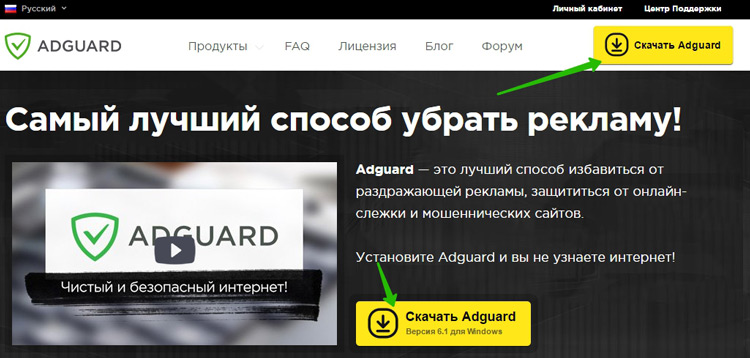 Здесь вы найдете подробности данной программы, ее возможности, преимущества. Для загрузки нажимаем кнопочку «Скачать Adguard». Далее пойдет загрузка инсталлятора.
Здесь вы найдете подробности данной программы, ее возможности, преимущества. Для загрузки нажимаем кнопочку «Скачать Adguard». Далее пойдет загрузка инсталлятора.
Запускаем его и начнется процесс установки программы. 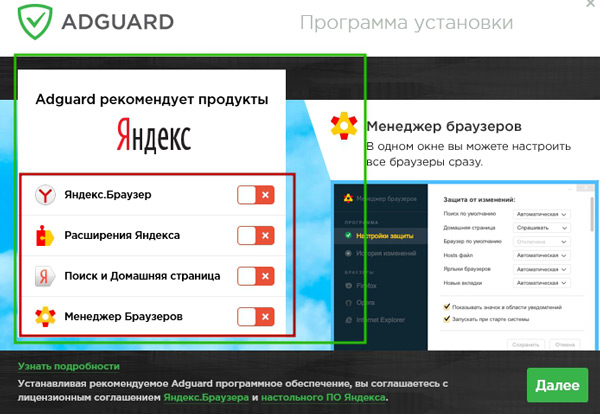 Будьте внимательны на этом этапе. Вам предложат установить дополнительные продукты от Яндекса. Если вам не нужны предлагаемые приложения, отключите их, чтобы они не устанавливались.
Будьте внимательны на этом этапе. Вам предложат установить дополнительные продукты от Яндекса. Если вам не нужны предлагаемые приложения, отключите их, чтобы они не устанавливались.
После того как завершится установка программы, вам посоветуют пройти обучение, краткий обзор Adguard. Вы можете сразу пропустить ознакомление или пройти до конца, нажимая «Далее». Когда это все закончится, откроется главное окно программы. 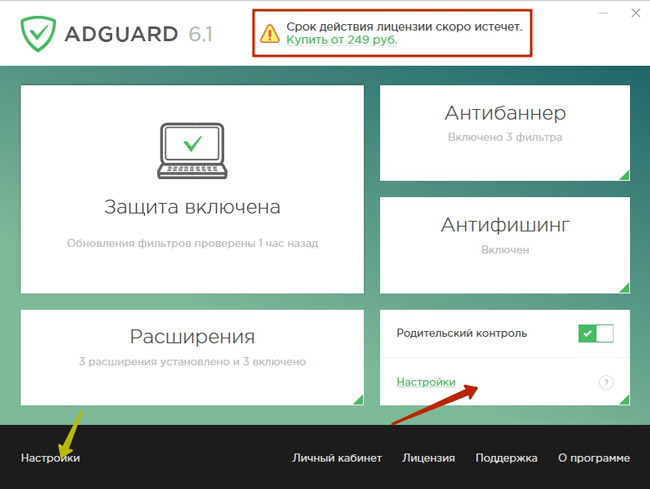 Перед нами краткая информация.
Перед нами краткая информация.
Сразу что бросается в глаза, что нас предупреждают о том, срок лицензии скоро закончится. Стоимость не так уж велика – от 249 рублей в год на 1 устройство. В зависимости от количества устройств, сумма оплаты может изменяться. Есть возможность купить вечную лицензию. Об покупке Adguard мы поговорим ниже.
Главное меню отображает информацию о работе программы. При наведении курсора на какой-либо компонент, появляется возможность отключить его или открыть его настройки. К основным параметрам можно перейти по ссылке «Настройки» в левом нижнем углу.
Настройки Adguard
Давайте пробежимся по настройкам, рассмотрим их вкратце. Антибаннер 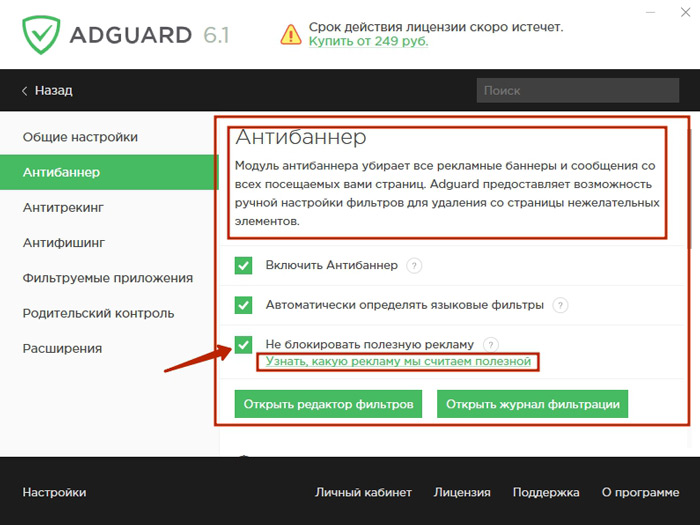 Здесь вы найдете описание данного модуля, возможность отключить его, настроить показ полезной рекламы. Что это такое? Перейдите по ссылке «Узнайте, какую рекламу мы считаем полезной».
Здесь вы найдете описание данного модуля, возможность отключить его, настроить показ полезной рекламы. Что это такое? Перейдите по ссылке «Узнайте, какую рекламу мы считаем полезной».
Также можно внести редактирование фильтров. Однако, новичкам не желательно вносить какие-то изменения в их работу. 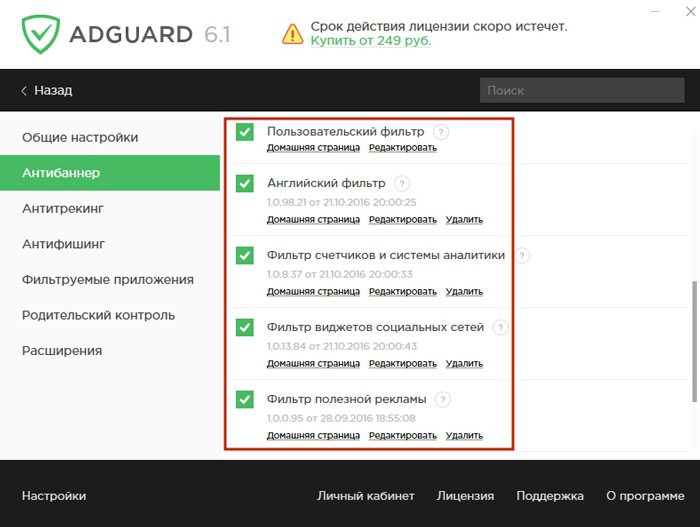 Спускаемся чуть ниже и можно отключить фильтры социальных виджетов, счетчики аналитики (Яндекс Метрика, LiveInternet), также эти фильтры можно удалить. Идем дальше.
Спускаемся чуть ниже и можно отключить фильтры социальных виджетов, счетчики аналитики (Яндекс Метрика, LiveInternet), также эти фильтры можно удалить. Идем дальше.
Антитрекинг 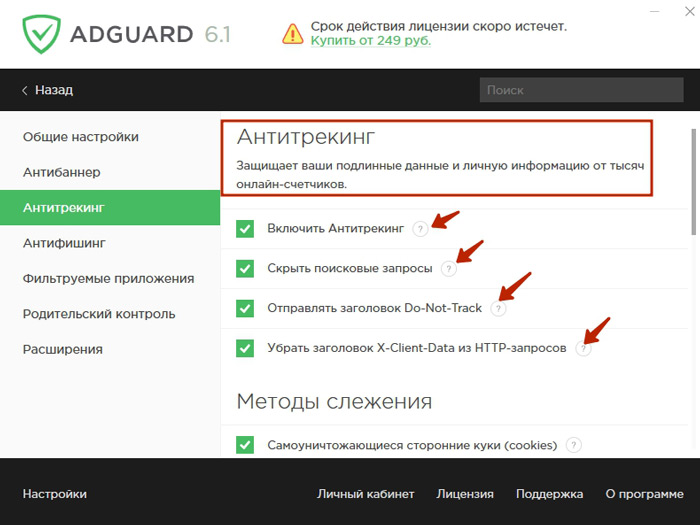 Данный модуль ставит под защиту наши данные от различных счетчиков в интернете. Для вызова справки по конкретному параметру модуля, нажмите на иконку с вопросительным знаком. Всплывает подсказка по этой настройке.
Данный модуль ставит под защиту наши данные от различных счетчиков в интернете. Для вызова справки по конкретному параметру модуля, нажмите на иконку с вопросительным знаком. Всплывает подсказка по этой настройке.
Антифишинг 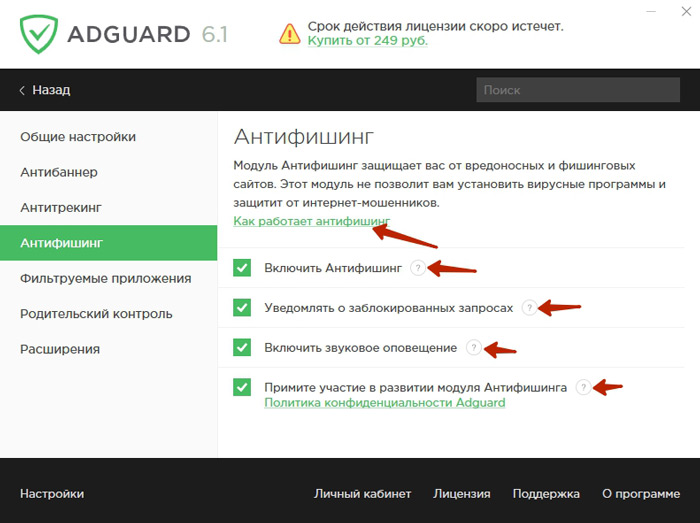 Данный модуль производит защиту от вредоносных сайтов. Он также запретит установку вирусных программ.
Данный модуль производит защиту от вредоносных сайтов. Он также запретит установку вирусных программ.
Фильтруемые приложения 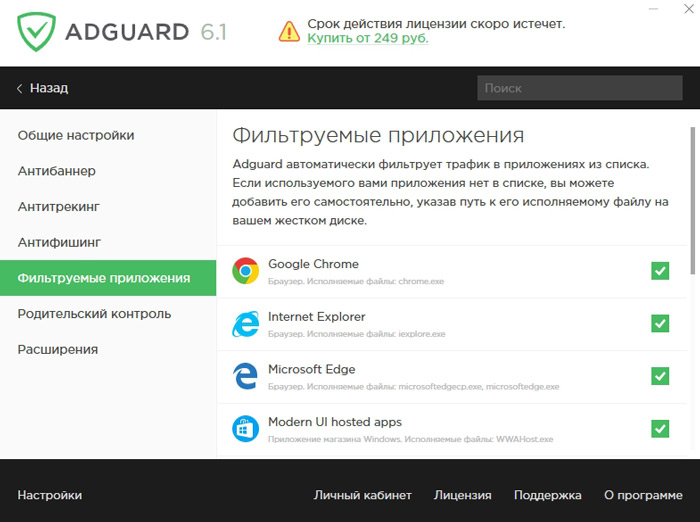 Здесь представлен список всех приложений, которые находятся под фильтром Adguard. Но это не означает, что не можете добавлять свои приложения в этот список. Для добавления новой программы спускаемся ниже.
Здесь представлен список всех приложений, которые находятся под фильтром Adguard. Но это не означает, что не можете добавлять свои приложения в этот список. Для добавления новой программы спускаемся ниже.
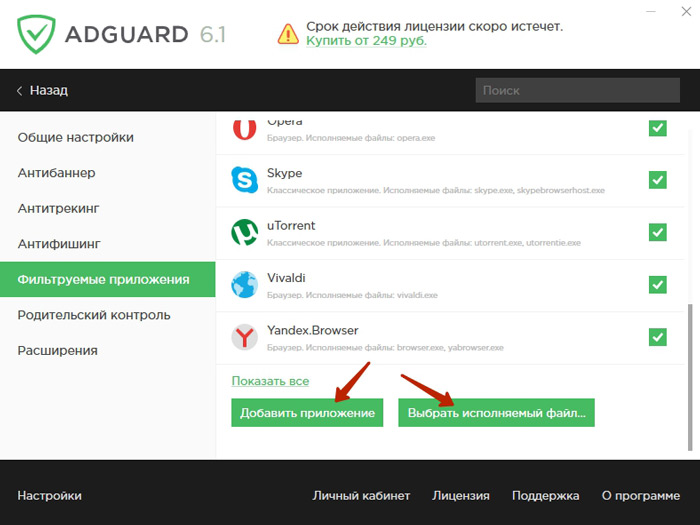 И нажимаем нужную нам кнопку. Если вы скачивали приложение через Магазин в Windows 10, то выберите «Добавить приложение». Откроется список, выделяете нужное и заносите в список фильтрации. Если вам нужно поставить в фильтр файл программы, то выбираете вторую кнопку.
И нажимаем нужную нам кнопку. Если вы скачивали приложение через Магазин в Windows 10, то выберите «Добавить приложение». Откроется список, выделяете нужное и заносите в список фильтрации. Если вам нужно поставить в фильтр файл программы, то выбираете вторую кнопку.
Через Проводник указываете его и добавляете. Родительский контроль  Для того, чтобы использовать данный модуль для вашего ребенка, создайте ему отдельную учетную запись пользователей Windows. После чего здесь, в нижней части, выделяем его учетную запись.
Для того, чтобы использовать данный модуль для вашего ребенка, создайте ему отдельную учетную запись пользователей Windows. После чего здесь, в нижней части, выделяем его учетную запись.
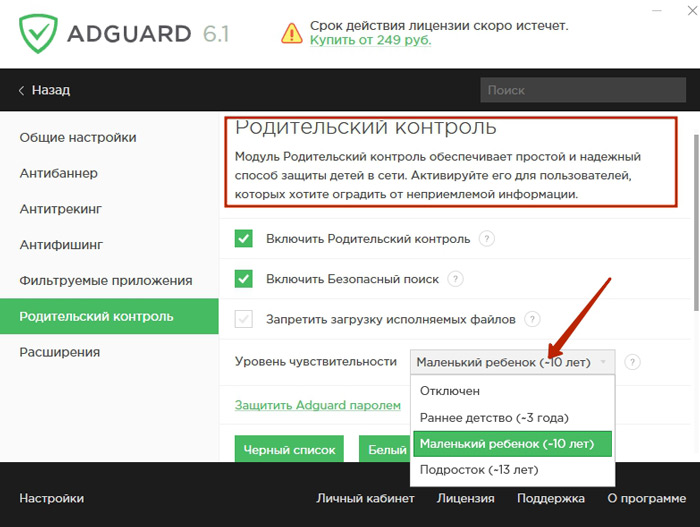 Поднимаемся наверх, устанавливаем родительский контроль, включаем безопасный поиск, разрешаем/запрещаем загрузку файлов, задаем уровень чувствительности, а также по желанию создаем белый или черный список сайтов. Также можете поставить пароль на программу Adguard, что позволит обезопасить ваши параметры.
Поднимаемся наверх, устанавливаем родительский контроль, включаем безопасный поиск, разрешаем/запрещаем загрузку файлов, задаем уровень чувствительности, а также по желанию создаем белый или черный список сайтов. Также можете поставить пароль на программу Adguard, что позволит обезопасить ваши параметры.
Теперь, когда ребенок зайдет под своей учетной записью, к ней будут применяться эти самые настройки. Расширения 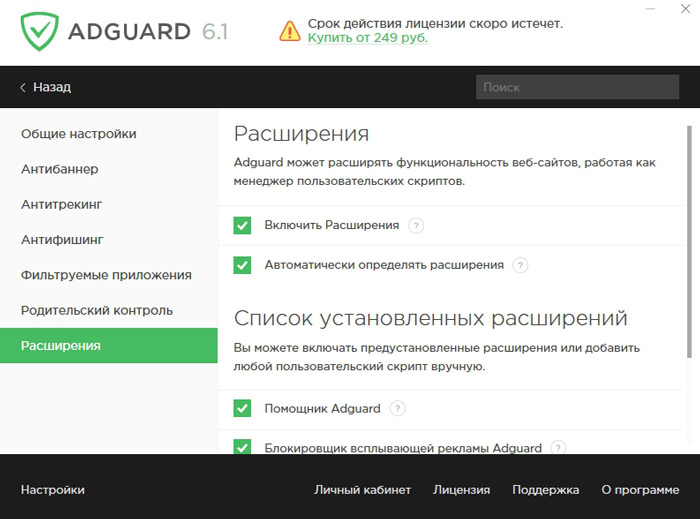
После того, как мы установили Adguard, при заходе на определенный сайт в правом нижнем углу появляется иконка программы. 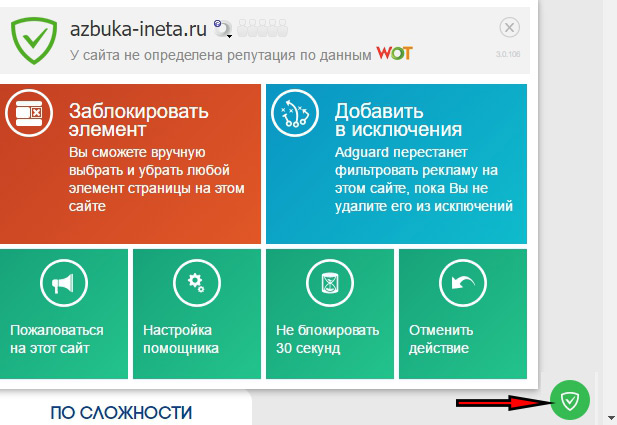
Оплата лицензии Adguard
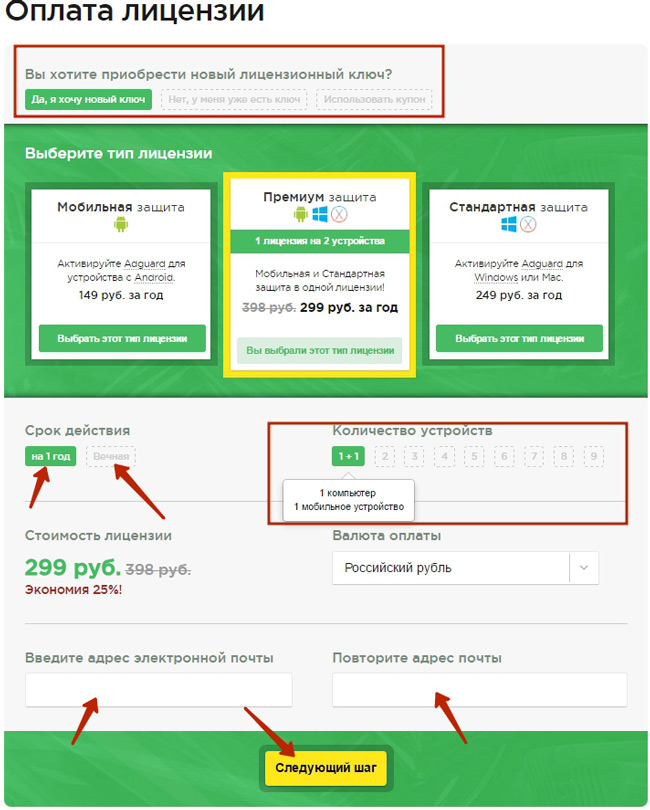
Чтобы приобрести лицензию программы перейдите по следующей ссылке https://adguard.com/ru/license.html Выбираете тип лицензии, срок действия (год или вечная), количество устройств, указываете свою валют, электронный адрес и переходите к Следующему этапу. Следуйте дальнейшим указаниям.
Как удалить Adguard?
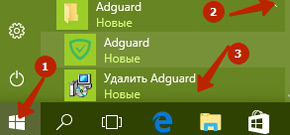
Удалить программу можно простым стандартным способом. Открываем меню «Пуск», находим папку с программой, открываем ее и выбираем «Удалить Adguard». Запуститься процесс удаления. Но для большей надежности можно воспользоваться программой CCleaner. Она проводит удаление программ, проверяет реестр, позволяет настроить автозагрузку. На сегодня позвольте закончить.
Поделитесь в комментариях о вашем опыте использовании данной программой, а также расскажите о тех, которым вы пользуйтесь для блокировки рекламы на сайтах. Всем удачи и до новых встреч!
Талант не любят, а гения ненавидят. Никколо Паганини
Если вам понравилась наша статья, поделитесь с вашими друзьями.
Источник: azbuka-ineta.ru
Adguard — что за программа? Какие функции? Как работает? Отзывы?
Приложение Adguard можно установить на Андроид, качество блокировки будет почти один в один как в Винде, реклама также блокируется во всех браузерах и почти во всех приложениях.

В декабре 2014 года вышла пятая часть Adguard, которая блокирует видеорекламу, рич-медиа и другие виды. Работает в любом браузере, уничтожает рекламный спам.
Adguard 5 часть с гибким интерфейсом, оптимизирует потребление памяти, работает в эконом-режиме, не нужно настраивать дополнительно.
Ускоряет загрузку сайтов и при этом не дает заглянуть на вирусный сайт.
Многие предпочитают именно Adguard, а не Adblock Plus.
автор вопроса выбрал этот ответ лучшим
комментировать
в избранное ссылка отблагодарить
Aleks andr LXXV [179K]
8 лет назад
Программа Adguard предназначена для того, чтобы фильтровать (и ускорять) интернет-трафик. Благодаря этой проге можно избавиться практически от любых видов рекламы на сайте в виде баннеров, контекстной рекламы и постоянно всплывающих окошек. Это может значительно уменьшить трафик, частично до 90%.
Многие плагины и приложения в браузерах не удаляют, а просто скрывают рекламу. Но программа Adguard действует иначе — она предотвращает саму загрузку рекламы на наш компьютер, что в результате помогает странице загружаться быстрее. Программа может работать со всеми современными браузерами и с любой версией Windows, существующей на данный момент.
Помимо функции блокировки загрузки рекламы Adguard, находясь в фоновом режиме, также предотвращает переход на сайты, которые имеют сомнительную репутацию.
Программу можно скачать на пробу на этом сайте. Затем, если есть желание, можно купить лицензию.
Источник: www.bolshoyvopros.ru
Adguard: что это за программа? Разбираемся вместе. Adguard что это за программа и нужна ли она.

Это специальное приложение для блокировки рекламы. Он блокирует их прием, так что вы не только не увидите информационный мусор, но и сэкономите много трафика данных. Это особенно важно при использовании USB-модемов с ограниченным соединением.
Adguard что это за программа и нужна ли она?
Интернет-реклама может быть опасна для пользователей. От манипулирования общественным мнением до потери денег и счетов. Существуют следующие типы объявлений:
Какие дополнения нужно установить, и как это сделать?
Прежде чем предпринимать какие-либо действия для защиты от нежелательного контента и рекламы, обновите свой браузер до последней версии. Это необходимо для того, чтобы дополнения (которые распространяются и изменяются при обновлении основной программы) были установлены правильно. Это легко сделать. В меню в правом верхнем углу найдите пункт «Настройки».
В нем откройте пункт «Дополнительно» и выберите «О браузере». Появится сообщение о том, что вам необходимо загрузить обновление или что используемая вами версия обновлена. Перезапустите программу.
После того как вы убедились, что версия программы актуальна, можно приступать к установке других программ. Лучшими считаются следующие:
Блокировщики рекламы и блокировщики Flash включены по умолчанию в вашем браузере. Однако эти варианты защиты очень слабы и не блокируют типичную рекламу от популярных рекламных сетей. Поэтому рекомендуется устанавливать дополнения вручную, чтобы повысить удобство работы с браузером.
Установка и настройка Adguard
Продукты AdGuard считаются самыми современными в области защиты от навязчивой рекламы, фишинговых ресурсов, вредоносных веб-сайтов и отслеживания. Кроссплатформенная утилита блокирует баннеры, всплывающие окна и нежелательный контент на веб-сайтах. Утилита удаляет навязчивую информацию с помощью различных методов сокрытия данных (CSS), фильтрации кода и блокировки адресов. Активируйте расширение следующим образом:
- Перейдите в раздел «Настройки»,
- Перейдите в «Настройки», выберите «Дополнения», выберите «Дополнения» из списка,
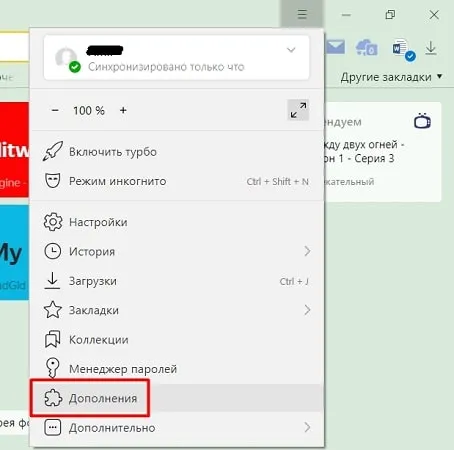
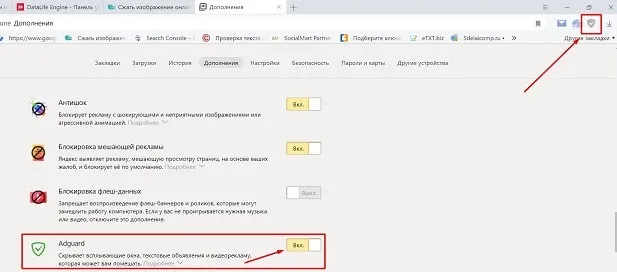 Изменения настроек отображаются на значке дополнения на панели задач. Нажмите на него и нажмите «Обновить фильтр». Это гарантирует, что установлена последняя версия базы данных. Это важно: может случиться так, что в блоке «Сетевая безопасность» нет компонента Adguard. В этом случае вы должны добавить расширение вручную. Процесс установки очень прост. Нажмите на https://adguard.com/ru/adguard-browser-extension/yandex/overview.html и в появившемся окне нажмите на «Установить». Перезапустите браузер.
Изменения настроек отображаются на значке дополнения на панели задач. Нажмите на него и нажмите «Обновить фильтр». Это гарантирует, что установлена последняя версия базы данных. Это важно: может случиться так, что в блоке «Сетевая безопасность» нет компонента Adguard. В этом случае вы должны добавить расширение вручную. Процесс установки очень прост. Нажмите на https://adguard.com/ru/adguard-browser-extension/yandex/overview.html и в появившемся окне нажмите на «Установить». Перезапустите браузер.
- Посетите официальный сайт разработчика https://adblockplus.org (перейдите на Яндекс.Браузер),
- Нажмите зеленую кнопку «Установить для …»,
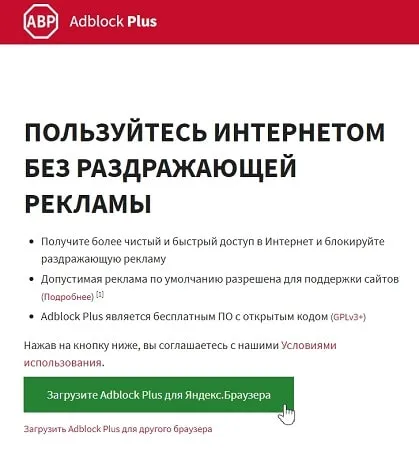
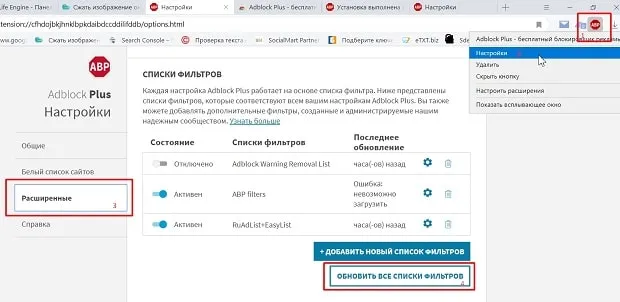
uBlock: настройка и установка
В общем, я посмотрел на этот Adguard и пришел к выводу, что все хорошо, но пока буду придерживаться расширения в браузере….. Тем не менее, и процесс, и услуга…. Каким-то образом я привык к удлинителям более
Чтобы удалить Adguard, вы можете использовать специальный деинсталлятор Revo Uninstaller, который удалит программу, а также удалит весь оставленный мусор! Как правило, я рекомендую
Но если вы не хотите возиться с какими-то программами, то ничего, вы можете удалить их внутренними средствами Windows!
Сначала нажмите кнопку Пуск и выберите Панель управления:
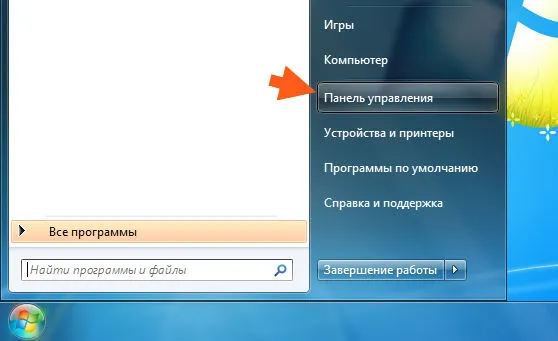
Если у вас новая Windows 10, этот пункт находится в меню, доступ к которому осуществляется нажатием Win + X! Вы должны помнить об этом!
Затем найдите значок «Программы и функции» и запустите его:
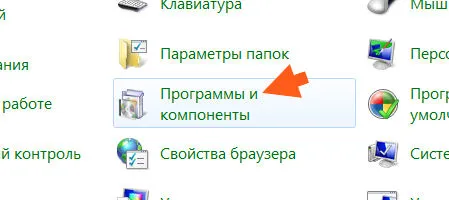
Откроется список программ, в котором будут показаны все программы, имеющиеся на вашем компьютере. Здесь необходимо выбрать Adguard, щелкнуть по нему правой кнопкой мыши и выбрать Деинсталляция:
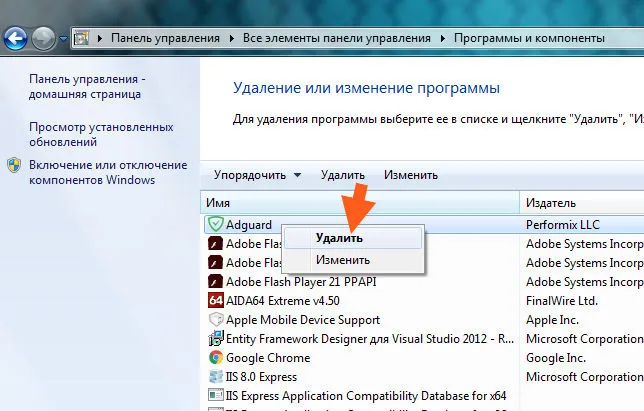
Откроется окно для полного удаления Adguard. Затем поставьте еще одну галочку, чтобы удалить настройки, и нажмите Удалить Adguard:
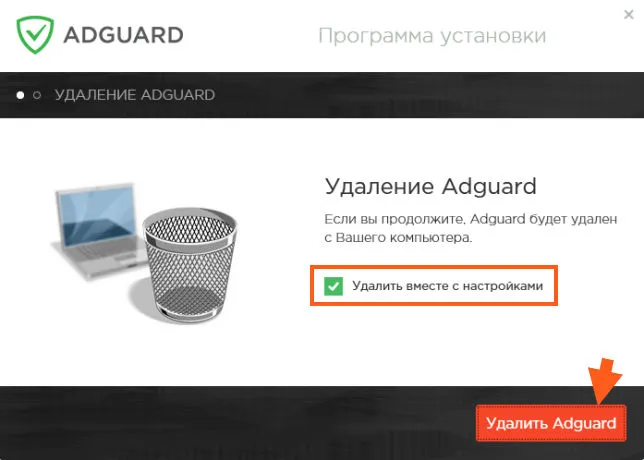
Он быстро удалится, а затем появится веб-страница с сообщением о том, что вам жаль, что вы уходите:
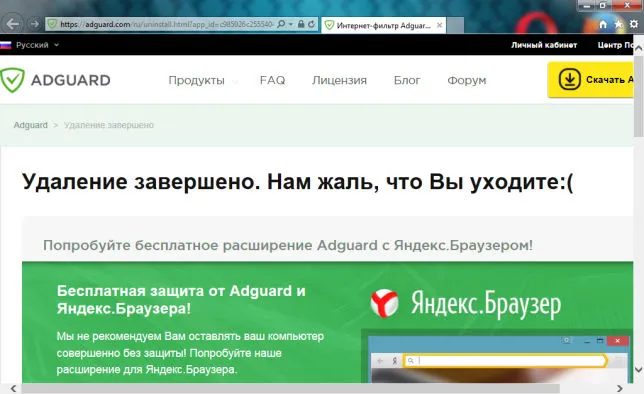
Вот и все… в основном удаление завершено… но если вы продвинутый пользователь, который все еще следит за чистотой своей системы, вы можете очистить реестр! Но как? Это просто, вы можете это сделать! Нажмите Win+R и введите regedit в окне:

Откроется редактор реестра, в котором нажмите Ctrl + F, введите в поле слово adguard и нажмите Поиск Далее:
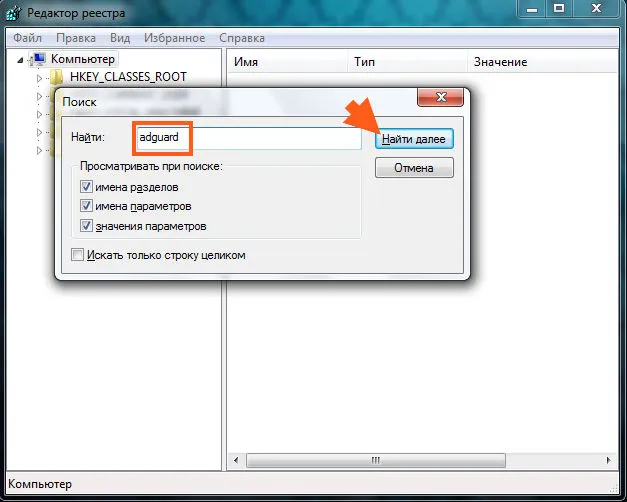
Внимание, теперь начнется поиск. Все, что будет найдено, это следы Adguard, которые необходимо удалить. То есть щелкните правой кнопкой мыши на выделенном элементе и выберите Удалить. Все найденные результаты будут выделены, то, что не выделено, удалять не нужно! Нажмите F3, чтобы продолжить поиск, пока не появится сообщение о завершении поиска.
Вы должны удалить оба найденных ключа:

А также найденные папки:
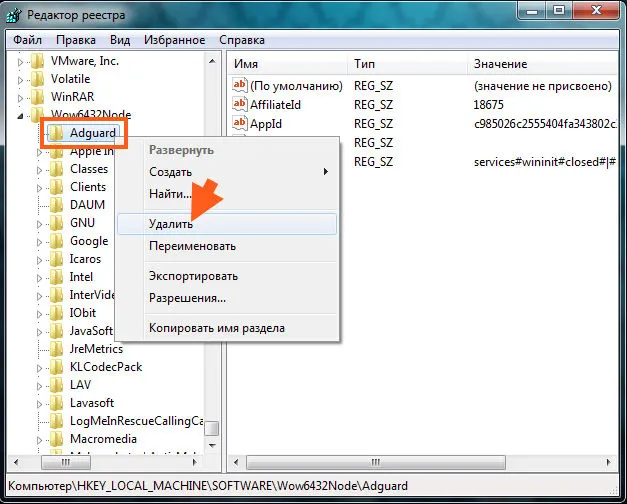
Таким образом вы сможете удалить все ключи и папки, оставшиеся после удаления Adguard. Я просто такой человек, я привык всегда так тщательно чистить свой компьютер, потому что я не удаляю программы так часто…. Я просто кладу то, что необходимо, и все. Но в этом нет необходимости, потому что если вы оставите хлам, у вас не будет тормозов. Но если вы часто удаляете программы, то со временем этого хлама может становиться все больше и больше….. лучше удалить его….
Кстати, когда вы удаляете мусор из реестра, появляется это окно:
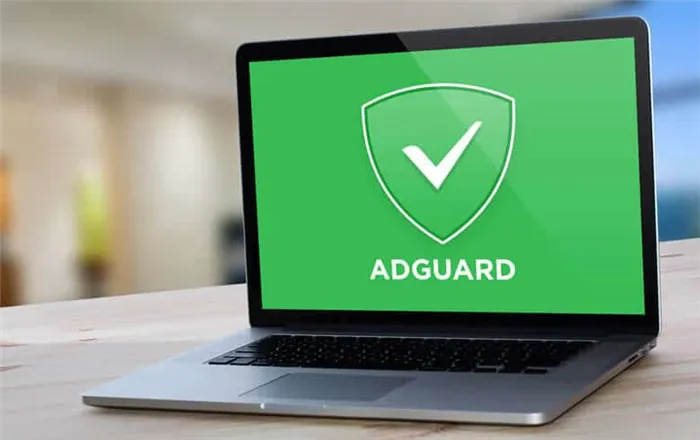
Да, это все здесь! Но мы знаем, что мы удаляем! Поэтому не обращайте внимания на это сообщение, просто не удаляйте ничего лишнего.
Поэтому я удалил Avast, но я искал мусор в файлах! Если вам интересно, посмотрите!
Это специальное приложение для блокировки рекламы. Он блокирует их прием, так что вы не только не увидите информационный мусор, но и сэкономите много трафика данных. Это особенно важно при использовании USB-модемов с ограниченным соединением.
Не секрет, что детей необходимо защищать от посещения «взрослых» сайтов и от доступа к страницам, содержащим информацию, которая может нанести им вред. Adguard также хорошо подходит для этого. Разработчики программы регулярно обновляют черный список вредоносных сайтов, доступ к которым программа блокирует.
Adguard, по мнению почти всех пользователей, установивших его, является отличным инструментом для защиты детей, а также неопытных пользователей. Таким образом, при попытке доступа к потенциально вредоносной программе вы получите явное предупреждение красным текстом, поэтому большинство новичков не рискнут воспользоваться этим направлением. Опытные пользователи сообщают, что такая простая мера часто спасала компьютеры их родственников от полной переустановки всей операционной системы.

Для неопытных пользователей хорошо то, что они могут установить программу и затем использовать ее в любом браузере (IE, Opera, Firefox). Adguard — практически единственная альтернатива для тех пользователей, которые по каким-то причинам предпочитают использовать более одного браузера во время повседневной работы. Для них существует (и, вероятно, не будет существовать) специальная версия Adguard.
Современные антивирусные программы часто могут удалять рекламу с веб-сайтов, но эта опция не всегда доступна в используемом вами антивирусном ПО и не всегда работает в полную силу. Пользователи сообщают, что в этом случае на странице может оставаться до 50% объявлений, а иногда и больше.
Дополнение Adguard для Opera доступно бесплатно в Магазине. Нажмите на кнопку «Добавить в Opera» и активируйте утилиту после установки через значок щита в адресной строке.
Удаление рекламы в приложениях
Одним из главных преимуществ AdGuard является то, что он устраняет рекламу не только на веб-сайтах, но и на программах, которые их размещают. Такая проблема наиболее характерна для бесплатных приложений.
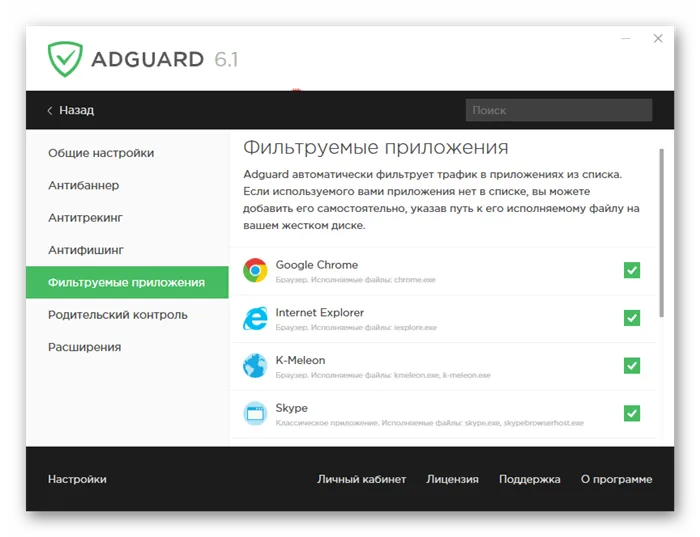
Ускорение загрузки
В отличие от аналогичных дополнений к браузеру, которые блокируют рекламу после открытия страницы в браузере, Adguard удаляет нежелательный контент до ее загрузки. Это хороший способ увеличить скорость посещения вашего сайта.
Программа поддерживает установку различных дополнений, расширяющих функциональность приложения.
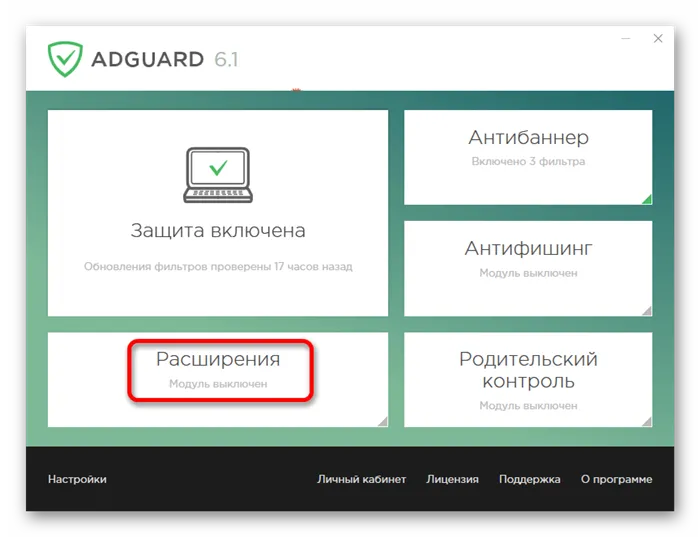
В настройках программы вы можете управлять установленными расширениями, активировать или деактивировать нужные вам расширения или установить новые расширения.
Источник: morkoffki.net
Adguard — что это такое и как оно оказалось на моем компьютере

Приветствую Вас на моем блоге!
Сегодня я расскажу вам, как можно лишиться выбора посещать тот или иной сайт.
Иногда мне приходят письма с жалобами на то, что перестали открываться мои одностраничные сайты. Ну вот открывались, а теперь вместо сайта ужасная красная страница с надписью о том, что этот сайт небезопасен.
Сначала я не понимала, что происходит. Все мои страницы, как подписные, так и продающие, созданы мной лично на конструкторе WYSIWYG Web Builder 11 и никаких вредоносных кодов и уж тем более посторонней рекламы в них нет. Это я знаю точно.
Тогда , что это? И почему страницы блокируются? Почему не у всех, а только у некоторых моих подписчиков? Я не могла понять, что же происходит.
Не могла понять до тех пор, пока не попросила выслать одного из моих подписчиков скриншот такой станицы.
Оказалось, что блокирует мои страницы совсем не антивирусник, как думали мои подписчики. Хотя выглядела страница блокировки ооочень похоже на ту, что выдает антивирусник при обнаружении вируса на сайте.
Виновником такой блокировки оказалась программка Adguard. Слышали о такой?
Adguard — это блокировщик рекламы
Но оказалось, что блокирует он не только рекламу, а и обычные сайты, на страницах которых оказался код, похожий на рекламный.
Никакой угрозы и даже дискомфорта для посетителя многие из заблокированных программкой Adguard сайты не несут.
Наоборот, такая блокировка без разбора, лишает возможности пользователей Интернета получить нужную информацию.
Ведь не каждый будет досматриваться почему не может перейти на сайт, когда открывается красная страница блокировки.
Обычно посетитель пугается и просто побыстрее закрывает такую страницу, даже не прочитав, почему она была заблокирована.
Да, собственно, даже, если и прочитает, все равно не сможет перейти на такую страницу.
А теперь самое интересное! Большинство из обратившихся с такой проблемой ко мне подписчиков, ничего о программе Adguard не слышали и на свой компьютер ее не устанавливали.
Так откуда же она взялась у них? Все очень просто. Они ее установили вместе с другой программой. Как говорится, комплектом.
Как происходит навязывание установки лишних программ на ваш компьютер, думаю, рассказывать не нужно.
Каждый из нас хоть раз попадался на такую уловку. Устанавливали одну программу на компьютер, а получили сразу три, просто потому, что не заметили во время установки, поставленной автоматом, лишней галочки.
Вот именно так и попадает программа Adguard на компьютер пользователей.
Удаляет ли Adguard рекламу на посещаемых вами сайтах. Удаляет, но кроме удаления рекламы, он закрывает вам доступ ко многой нужной информации,блокируя вход на обычные сайты только потому, что в их боковой колонке стоит код небольшого баннера. А еще потому, что воспринимает часть кода обычного одностраничного сайта, как код рекламы.
А ведь многие очень полезные сайты с нужной для вас информацией ставят в боковые колонки и даже в текст публикаций блоки рекламы.
Вы получаете, зайдя на интересующий вас сайт, нужную информацию и расплачиваетесь за полезность кликом по рекламе. Причем кликать-то по рекламе вас никто не заставляет. Обычно вы выбираете для клика тот рекламный баннер, который вас заинтересовал. Все справедливо.
Конечно, есть сайты, которые настолько увешаны рекламой, что даже непонятно о чем они. Ну, как говорится — в семье не без урода :). Отличить их от нормальных можно и без Adguard.
И насчет вирусов на сайтах — чтобы не попадать на такие сайты, вполне достаточно любого, даже бесплатного, антивирусника. Он не позволит вам зайти на сайт с вирусом.
Так что же делать с программой Adguard? Зайдите в раздел удаления программ своего компьютера и смело ее удаляйте.
Посмотрите на Интернет своими глазами, а не через очки Adguard. Я считаю, что только вы решаете заходить ли на тот, или иной сайт с рекламными объявлениями(а возможно и без них) и интересным для вас контентом или нет.
И если вы увидели, что сайт блокируется программой Adguard, то это еще не значит, что на нем куча рекламы или вирусов. А вот то, что вас лишают выбора смотреть или нет такой сайт — это факт.
В этой публикации я высказала только свое мнения о программе Adguard и оно может не совпадать с вашим.
Я не люблю, когда меня лишают выбора, поэтому эту программу я никогда не поставлю на свой компьютер.
Как сделаете вы — решайте сами. Выбор за вами!
Источник: oxamitta.ru